Что такое кэш: кэшированные данные в компьютере и телефоне
Что такое кэш: кэшированные данные в компьютере и телефоне
 В данной статье мы поговорим о таком важном и злободневном вопросе, как что такое кэш, какие его виды выделяют и можно ли удалить кэшированные данные. Подобные вопросы часто задают пользователи компьютеров, планшетов, смартфонов и прочей современной цифровой техники. Вопросы начинают возникать, когда пользователи не до конца разбираются в этом понятии. Выделяют несколько различающихся видов кэш-памяти на различных устройствах. Она представляет собой неотъемлемую часть техники для надежной и бесперебойной работы.
В данной статье мы поговорим о таком важном и злободневном вопросе, как что такое кэш, какие его виды выделяют и можно ли удалить кэшированные данные. Подобные вопросы часто задают пользователи компьютеров, планшетов, смартфонов и прочей современной цифровой техники. Вопросы начинают возникать, когда пользователи не до конца разбираются в этом понятии. Выделяют несколько различающихся видов кэш-памяти на различных устройствах. Она представляет собой неотъемлемую часть техники для надежной и бесперебойной работы.
Что значат «кэшированные данные» в общем понимании?
Итак, рассмотрим общее понятие. Грубо говоря, этот термин описывает сохраняемые в компьютерной или мобильной системе данные для ускорения последующего доступа к некоторым приложениям или сайтам в интернете за счет загрузки информации, вызов которой обычным способом требует большего времени.
Чтобы было понятнее, можно привести пример, как используются кэшированные данные. Что это такое, например, в случае посещения пользователем какой-нибудь интернет-страницы, на которой он смотрит фотографии? Это есть их копии в виде миниатюр, которые сохраняются в специальной папке на жестком диске компьютера или на внутреннем накопителе мобильного устройства. При повторном входе на страницу пользователю не приходится ждать, пока загрузится весь контент (например, графика, видео и, вообще, мультимедиа), поскольку все элементы на страницу добавляются как раз из каталога кэша.
Мало места на телефоне – что делать?
С подобной проблемой сталкиваются многие. Более “подкованные юзеры” знают секреты очистки – с помощью сторонних программ или вручную. А вот новички или люди, которые особо не хотят вникать в суть происходящего, зачастую обращаются за помощью к мастерам, платят деньги за простейшие услуги.
В любом случае, стоит установить любой файловый менеджер (если он не интегрирован в Ваш смартфон). На Xiaomi используется фирменный “Mi Проводник”. Но его можно скачать и для любого другого девайса. Или же загрузите ES File Manager.
Задача заключается в том, чтобы открыть указанный софт и просмотреть, какие объекты потребляют память (встроенную или microSD). Удалите ненужные видео, аудиофайлы, программы. Но сейчас не буду акцентировать внимание на очевидных вещах.
Эта статья про кешированные данные – можно ли их очистить, как это сделать правильно? Вполне логично, что чем больше программного обеспечения на устройстве, тем быстрее “засоряется” хранилище. Лидером в сборе мусора являются браузеры. Здесь нет ничего удивительного, ведь современные люди очень много времени проводят в сети интернет. То же самое касается и мессенджеров (Viber, WhatsApp, Telegram), клиентов социальных сетей (Вконтакте, Facebook).
Что значит кэшировано памяти
Этот объём памяти (включает зарезервированную и изменённую память), в которой содержаться кэшированные данные и код, предназначены для мгновенного доступа и использования процессами, драйверами и операционной системой.
Например, в диспетчере задач показывает кэшировано 6.0 Гб. В строке Структура памяти смотрим Зарезервировано (5832 Мб). Это и есть память, содержащая кэшированные данные и код, которые прямо сейчас не используются.
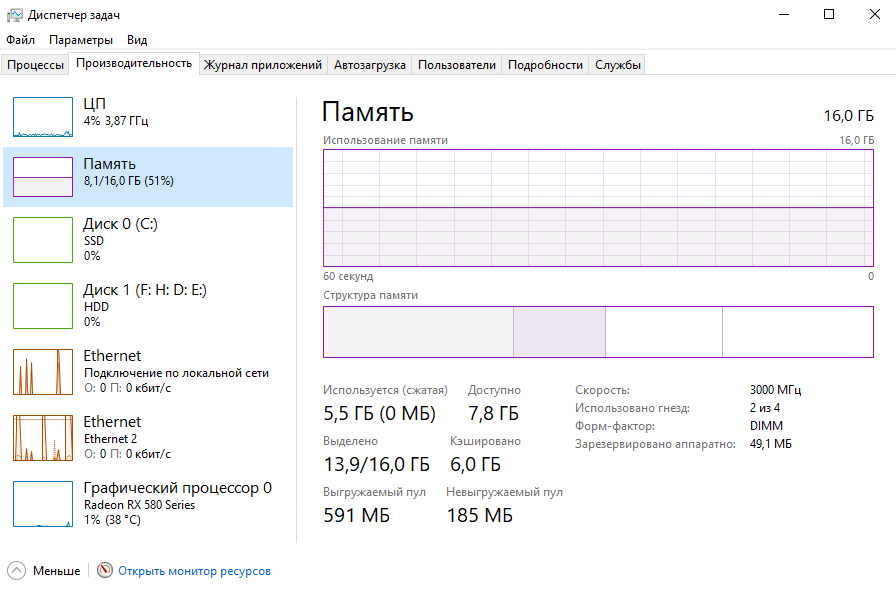
В первую очередь система использует свободную память. При нехватке памяти, кэшированная будет переводиться в свободную. Размер кэша уменьшается и менее нужные (давно используемые) данные очищаются.
Монитор ресурсов имеет более подробное описание. Это зарезервированная память, в которой содержаться кэшированные данные, и которая недоступна для использования. При необходимости память освобождается.
Важно! Операционная система установлена на твердотельный SSD накопитель. Сразу исключаем версии с использованием виртуальной памяти Windows 10. Файл подкачки полностью отключён на всех дисках. И все нужные данные кэшируются непосредственно в ОЗУ.
Часть 4: Как очистить кэш данных для конкретного приложения?
Иногда, некоторые приложения могут перестать работать или перестать отвечать на запросы. Такие вещи случаются очень часто, и это может потребовать от вас, чтобы очистить приложение данных приложения, которое не работает должным образом. Кроме того, очистка данных приложения одного конкретного приложения в одиночку не будет влиять на данные кэша других приложений и, следовательно, эти приложения будут работать быстро, как обычно. Следующие шаги будут учить вас, как очистить кэш данные из приложения по вашему выбору.
Шаг 1: Откройте «Настройки» приложения на вашем смартфоне.
Шаг 2: откройте «Приложения»
Теперь, прокрутите вниз, чтобы найти опцию «Приложения». Нажмите на значок и откройте его.

Шаг 3: Выберите приложение по вашему выбору
Приложения будут отображать список всех приложений, которые занимают память и работать на вашем устройстве. Прокрутите вниз, чтобы найти приложение, данные кэша вы хотите удалить, и открыть его.

Шаг 4: Откройте раздел хранения в приложении
Теперь будут отображаться все подробности о приложении вашего выбора. Нажмите на опцию «Storage», чтобы открыть секцию хранения приложения. Это будет отображать память, занятую приложением.
Шаг 5: Очистить данные кэша
Теперь нажмите на кнопку «Очистить кэш» на экране. Это удалит все кэшированные данные, соответствующие выбранному приложению.

Чтобы удалить данные приложения, просто нажмите на опцию «Очистить данные». Там вы идете, кэш был очищен, чтобы удалить данные приложения на устройстве.
Следовательно, эти различные методы, в которых кэш-память в вашем Android смартфона может быть удалена. Каждый описанный выше метод отличается, но все они очень легко выполнить. Никакое дополнительное оборудование не требуется использовать методы, приведенные выше. В зависимости от ваших потребностей, вы можете выбрать метод, который является наиболее подходящим для вас.
Кэш на андройде
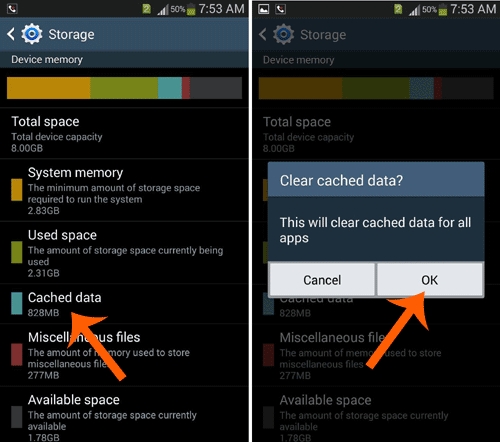 На смартфонах с операционной системой Android ситуация выглядит похожим образом, за одним существенным «но» — объем предоставленной памяти значительно ниже , чем на персональном компьютере. Помимо этого, программы после запуска хранятся в трей-листе, откуда их потом можно заново развернуть , со всеми сохраненными изменениями, совершенными в последней сессии.
На смартфонах с операционной системой Android ситуация выглядит похожим образом, за одним существенным «но» — объем предоставленной памяти значительно ниже , чем на персональном компьютере. Помимо этого, программы после запуска хранятся в трей-листе, откуда их потом можно заново развернуть , со всеми сохраненными изменениями, совершенными в последней сессии.
Преимущества и недостатки регулярной очистки кеш-памяти
Ну, как только мы узнаем, что такое кеш, следующим шагом будет анализ частоты, с которой желательно выполнить ее удаление. Как многие из вас уже знают, как правило, всегда рекомендуется выполнять процесс стирания кеша так часто, так как это освобождает кэш-память, и мы избавимся от информации, хотя, хотя это правда, что мы использовали ее некоторое время назад, возможно, сейчас нам это больше не нужно.
Но мы не только избавляемся от ненужной информации, но и немного собираемся выпустить наше устройство, что сделает его более гибким и эффективным. Однако в этом случае у нас также есть некоторые негативные аспекты, а именно, если мы слишком часто удаляем кеш-память, то, что мы действительно собираемся найти, заключается в том, что устройство всегда должно прибегать к этим данным через основной памяти, чтобы отправить их обратно в кэш-память, что означает, что мы не будем в полной мере использовать преимущества, предлагаемые кешем.
К сожалению, ОС не очень хорошо справляется с очисткой лишних файлов, из-за чего, при длительном пользовании, приложения могут работать некорректно , а само быстродействие телефона значительно снизится . Для предотвращения этого, рекомендуется использовать сторонние программы , которые производят очистку, например, Clean Master.
В этом смысле важно иметь в виду, что мы должны разрешать эту информацию хранить в кеше, и хотя хорошо проводить очистку каждый так часто, мы могли бы в основном рассматривать ее как жесткий диск; очевидно, что мы не отформатируем наш жесткий диск каждый день, но возможно, что каждый так часто мы хотим сделать полную очистку, и таким же образом мы будем действовать с кэш-памятью, то есть мы продолжим стирать его каждый раз, но не злоупотребляя им, позволяя таким образом, который выполняет свою функцию, в то же время, что при периодической очистке мы также избавимся от всей ненужной информации с тем, что мы улучшим, в свою очередь, и текучестью.
Для чего нужно проводить очистку устройства?
Для очистки устройств есть несколько причин.
Работа мобильных устройств, таких как смартфоны и планшеты, становится более полнофункциональной. Это означает, что пользователи смогут хранить конфиденциальную корпоративную информацию, например персональную идентификацию или конфиденциальную связь, и получать к ним доступ в пути. Если какое-либо из этих мобильных устройств теряется или украдено, очистка устройства может помочь предотвратить появление данных Организации в неправильной руки.
Когда пользователь выходит из Организации с помощью персонального устройства, которое зарегистрировано в Basic Mobility + Security, вы можете сделать так, чтобы организационные данные не передавались вместе с этим пользователем, выполнив заводские сбросы.
Мобильные устройства, выданные организацией, время от времени переходят от одного сотрудника к другому. Переустановка фабрики на устройстве перед назначением им нового пользователя гарантирует удаление любых конфиденциальных сведений из предыдущего владельца.
Обычная очистка
Если же нужно удалить только кэш, при этом не затрагивая cookies и другие компоненты, необходимо активировать режим разработчика. Для этого необходимо:
- Перейти в Safari — «Настройки» — «Дополнения» и о в строке меню». После этого в строке меню появится пункт «Разработка».

Активация режима разработчика
Перейдите в пункт «Разработка» и выберите строку «Очистить кэши». Буквально через пару секунд операция будет завершена, но браузер не выдаст вам никакого оповещения.

Очистка кэша в Safari
Удаление кэша при помощи стороннего приложения
Теперь посмотрим, как очистить кэш на телефоне с помощью стороннего софта, на примере самой популярной программы для очистки данных Clean Master. Программу можно скачать с Google Play Market, приложение Clean Master поддерживает русский язык интерфейса.
Откройте программу Clean Master на своем мобильном девайсе. Если программа в своем окне предупреждает о том, что найдены ненужные файлы, нажмите на кнопку «Очистить». Если никакого предупреждения нет, самостоятельно нажмите на кнопку «Мусор».
После проведения сканирования, программа предложит удалить ненужные данные. В окне Clean Master отобразится подробная информация о том, что именно будет удалено с гаджета, указан размер ненужных данных.
У пользователя есть два варианта действий: сразу удалить весь кэш, или сначала снять флажки напротив тех приложений, данные которых удалять не следует.
Нажмите на кнопку «Очистить мусор».

Если вам не подходит приложение Clean Master для освобождения памяти телефона, воспользуйтесь другой подобной программой.



